Habilitar o Deshabilitar el Control de Cuentas de Usuario (UAC) en Windows
Este tutorial te muestra cómo cambiar la configuración de UAC en Microsoft Windows.
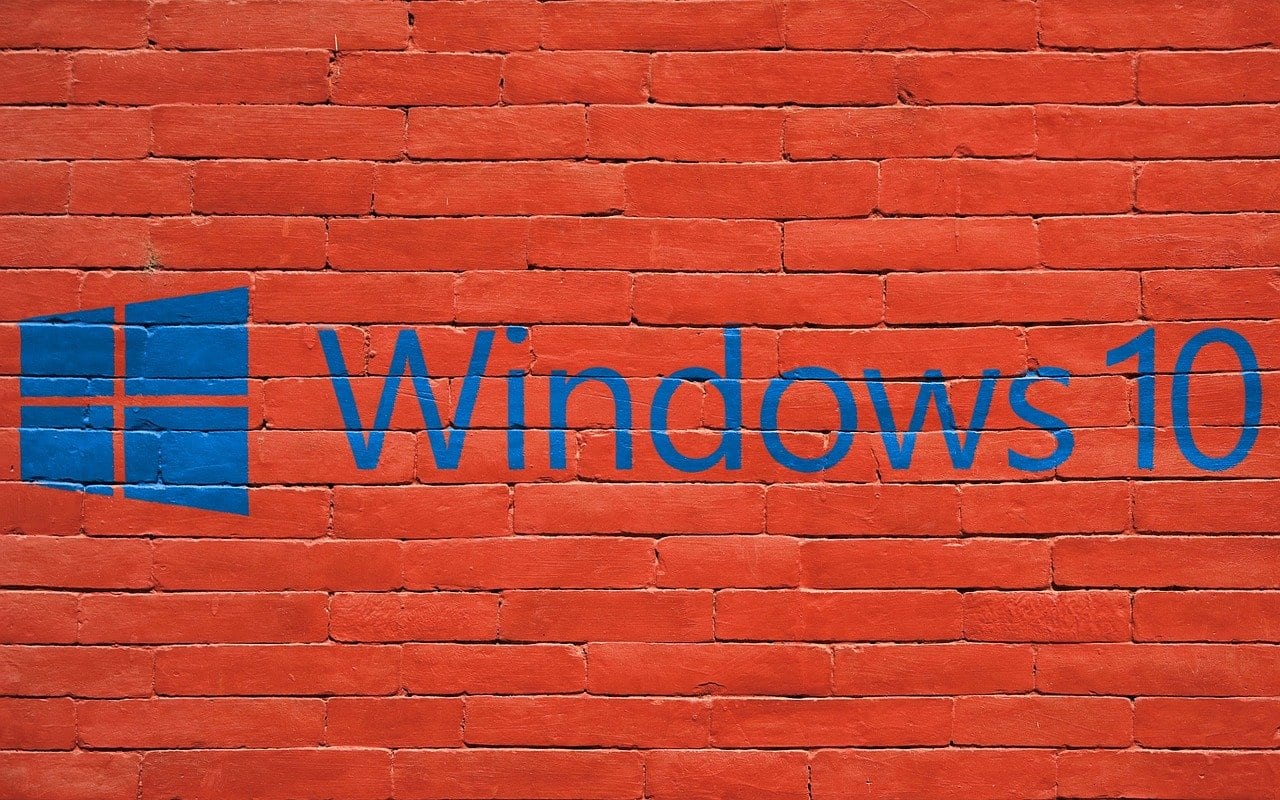
Tener varias cuentas de usuario en su computadora le permite compartir la computadora con varias personas mientras mantiene la privacidad de sus documentos. Tener varias cuentas también le permite asegurarse de que algunos usuarios no tengan la capacidad de usar permisos administrativos para cambiar configuraciones importantes. Esta guía cubrirá cómo crear una nueva cuenta de usuario.
Puede crear cuentas de usuario en la configuración "Familia y otros usuarios" en la sección Cuentas de la aplicación Configuración. Puede abrir la página directamente presionando la tecla de Windows, luego escribiendo "Agregar otros usuarios" y presionando enter. Puede agregar otra cuenta de usuario haciendo clic en "Agregar a otra persona a esta PC".
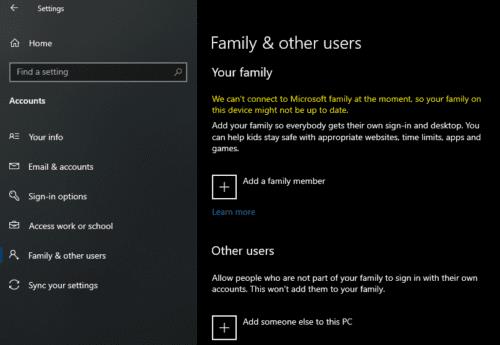
Haga clic en "Agregar a otra persona a esta PC" en la página "Familia y otros usuarios" de la aplicación Configuración.
La siguiente pantalla del proceso de creación de cuenta asume que ambos tienen y quieren usar una cuenta de Microsoft para crear la nueva cuenta de usuario. Sin embargo, es posible crear una cuenta de usuario que no esté asociada con una cuenta de Microsoft. Para hacerlo, haga clic en "No tengo la información de inicio de sesión de esta persona" para continuar.
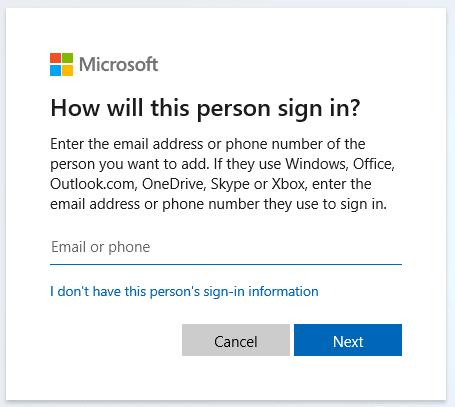
Haga clic en "No tengo la información de inicio de sesión de esta persona" para iniciar el proceso de creación de una cuenta local que no esté vinculada a una cuenta de Microsoft.
La siguiente página intentará que cree una nueva cuenta de Microsoft. Para continuar creando una cuenta de usuario local que no esté asociada con ninguna cuenta de Microsoft, haga clic en "Agregar un usuario sin una cuenta de Microsoft".
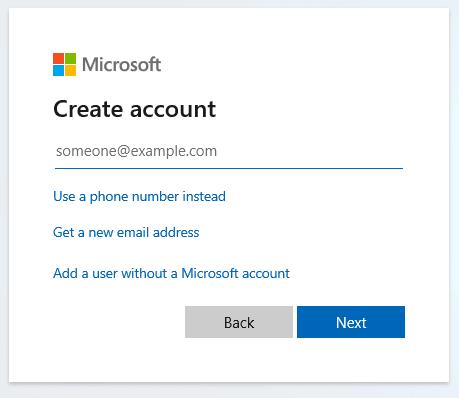
Haga clic en "Agregar un usuario sin una cuenta de Microsoft" para continuar creando una cuenta de usuario no vinculada a una cuenta de Microsoft.
A continuación, se le pedirá que proporcione los detalles de su nueva cuenta. Aquí puede especificar el nombre de usuario y la contraseña que desea utilizar. También se le pedirá que vuelva a escribir la contraseña. Una vez que haya comenzado a escribir su contraseña, aparecerán conjuntos de casillas para tres preguntas de seguridad. Desafortunadamente, estas preguntas de seguridad son obligatorias.
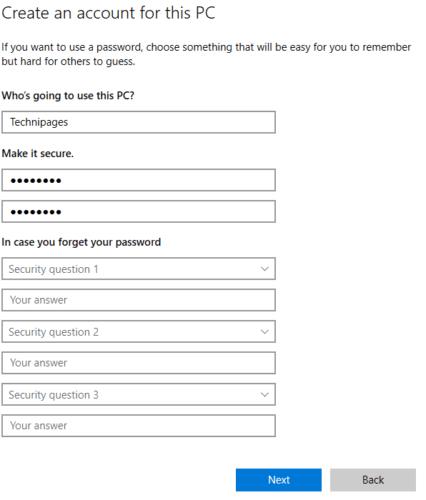
Cree los detalles de su nueva cuenta.
Una vez que haya completado los detalles de la cuenta, haga clic en "Siguiente" y se creará la cuenta. De forma predeterminada, la cuenta creada será una cuenta de nivel estándar. Si desea actualizar la cuenta a un administrador, deberá hacer clic en la cuenta en la "Lista de otros usuarios" y luego seleccionar "Cambiar tipo de cuenta". En la nueva ventana, seleccione "Administrador" en el cuadro desplegable, luego haga clic en "Aceptar" para guardar el cambio.
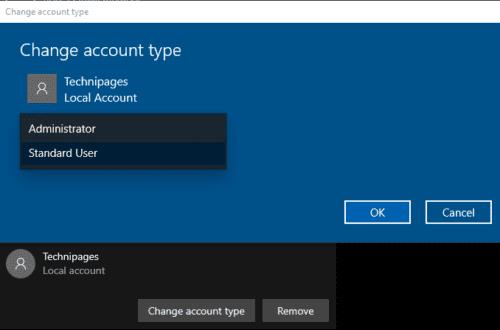
Seleccione "Administrador" después de hacer clic en "Cambiar tipo de cuenta" en un usuario existente, si desea crear una cuenta de administrador.
Si, en cambio, elige iniciar sesión con una cuenta de Microsoft existente, solo necesita ingresar la dirección de correo electrónico o número de teléfono para crear la cuenta en la computadora. Cuando inicie sesión por primera vez en la cuenta en su computadora, deberá ingresar la contraseña de su cuenta de Microsoft para iniciar sesión. Luego, pasará por el proceso de crear un nuevo PIN y ajustar la configuración de privacidad para la cuenta local.
Si elige crear una nueva cuenta de Microsoft, se le pedirá que cree una nueva dirección de correo electrónico o que proporcione una existente. Luego, deberá proporcionar un nombre de usuario y crear una contraseña que se utilizará tanto para su cuenta de Microsoft como para su cuenta local.
Este tutorial te muestra cómo cambiar la configuración de UAC en Microsoft Windows.
Cómo habilitar o deshabilitar la función de Protección de Archivos de Microsoft Windows utilizando el Registro y otros métodos para Windows 10 y 11.
Si no puedes cambiar la configuración de tu ratón en Windows 10, actualiza o reinstala los controladores del ratón. O ejecuta el solucionador de problemas de hardware y dispositivos.
El error 0X800701B1 indica que un dispositivo no existe en Windows 10, generalmente asociado a problemas con discos duros externos.
¿Tiene dificultades para solucionar el código de error 0xc00000e9 de Windows 10? ¡Pruebe estos conjuntos de soluciones y vuelva a hacer que su PC o computadora portátil funcione!
¿Su actualización de Windows se atascó durante una actualización? Aquí le mostramos cómo solucionar el problema de Windows 10 atascado.
Descubre cómo mostrar archivos y carpetas ocultos en Windows 10. Aprende las mejores técnicas para habilitar visibilidad a elementos que no se ven por defecto.
¿Quiere habilitar la integridad de la memoria de Windows? Aquí hay 9 formas de corregir el error de integridad de la memoria en Windows 11/10.
Para INSTALAR el Administrador de paquetes de Windows (winget), descargue el Instalador de aplicaciones en Windows 10 y use el comando winget.
Windows 10 ahora puede recibir mejoras de funciones a través de Windows Feature Experience Pack, facilitando actualizaciones rápidas y eficientes.
¿Quieres abrir automáticamente tus sitios web favoritos al iniciar Windows 10 u 11? Descubre cómo configurar esta facilidad y mejora tu productividad.
¿Tiene problemas con una pantalla incómodamente ampliada en su PC con Windows 10 u 11? Esto es lo que puede hacer para solucionar el problema.
Si Microsoft Word sigue fallando en su PC con Windows, lea este artículo mientras lo ayudamos con todos los métodos para solucionar el problema.
Ahora que sabemos que las actualizaciones futuras de Windows 10 reservarán 7 GB de espacio en nuestros discos duros, hay una manera de evitar que esto suceda. Mientras el reservado
Imagínese esto: necesita instalar un nuevo software en su PC con Windows. Lo más probable es que se dirija a un sitio web, tratando de no hacer clic en la basura en la página,
Cuando instala una impresora, su PC con Windows 10 debería detectar su impresora automáticamente; de forma inalámbrica en su red doméstica, o conectó directamente la impresora a
La duración de la batería a menudo puede convertirse en un tema delicado, ya que se ve afectada por la forma en que usa su PC con Windows 10. Los juegos acabarán con la batería rápidamente, pero la web general
Microsoft ha prestado mucha más atención a su aplicación Windows 10 Sticky Notes últimamente. La versión 3.0 reciente de las aplicaciones fue encabezada por la sincronización entre dispositivos
Tener una unidad de recuperación de Windows 10 debería ser un componente clave de su estrategia de copia de seguridad y recuperación. Si bien no es una copia de seguridad en sí, se puede utilizar una unidad de recuperación para
Windows 10 ofrece una serie de funciones nuevas y mejoras a las funciones anteriores, muchas de las cuales es posible que no conozca por completo. Espacios de almacenamiento es una de esas características.
Si experimentas errores o bloqueos, sigue los pasos para una restauración del sistema en Windows 11 para regresar tu dispositivo a una versión anterior.
Si estás buscando las mejores alternativas a Microsoft Office, aquí tienes 6 excelentes soluciones para comenzar.
Este tutorial te muestra cómo puedes crear un icono de acceso directo en el escritorio de Windows que abre un símbolo del sistema en una ubicación específica de la carpeta.
¿Es Start11 mejor que la barra de tareas de Windows? Echa un vistazo a algunas de las ventajas clave que Start11 tiene sobre la barra integrada de Windows.
Descubre varias maneras de solucionar una actualización de Windows dañada si tu máquina tiene problemas después de instalar una actualización reciente.
¿Estás luchando por descubrir cómo establecer un video como protector de pantalla en Windows 11? Revelamos cómo hacerlo utilizando un software gratuito que es ideal para múltiples formatos de archivos de video.
¿Te molesta la función Narrador en Windows 11? Aprende cómo deshabilitar la voz del narrador de múltiples maneras fáciles.
Mantener múltiples bandejas de entrada de correo electrónico puede ser complicado, especialmente si tienes correos importantes en ambos. Este artículo te mostrará cómo sincronizar Gmail con Microsoft Outlook en dispositivos PC y Mac de Apple.
Cómo habilitar o deshabilitar el sistema de archivos cifrados en Microsoft Windows. Descubre los diferentes métodos para Windows 11.
Te mostramos cómo resolver el error Windows no puede iniciar sesión porque no se puede cargar su perfil al conectar a una computadora a través de Escritorio Remoto.



![Qué es No se puede iniciar el error 0xc00000e9 y cómo resolverlo [8 soluciones probadas] Qué es No se puede iniciar el error 0xc00000e9 y cómo resolverlo [8 soluciones probadas]](https://cloudo3.com/resources4/images1/image-5269-1109093426163.png)






















